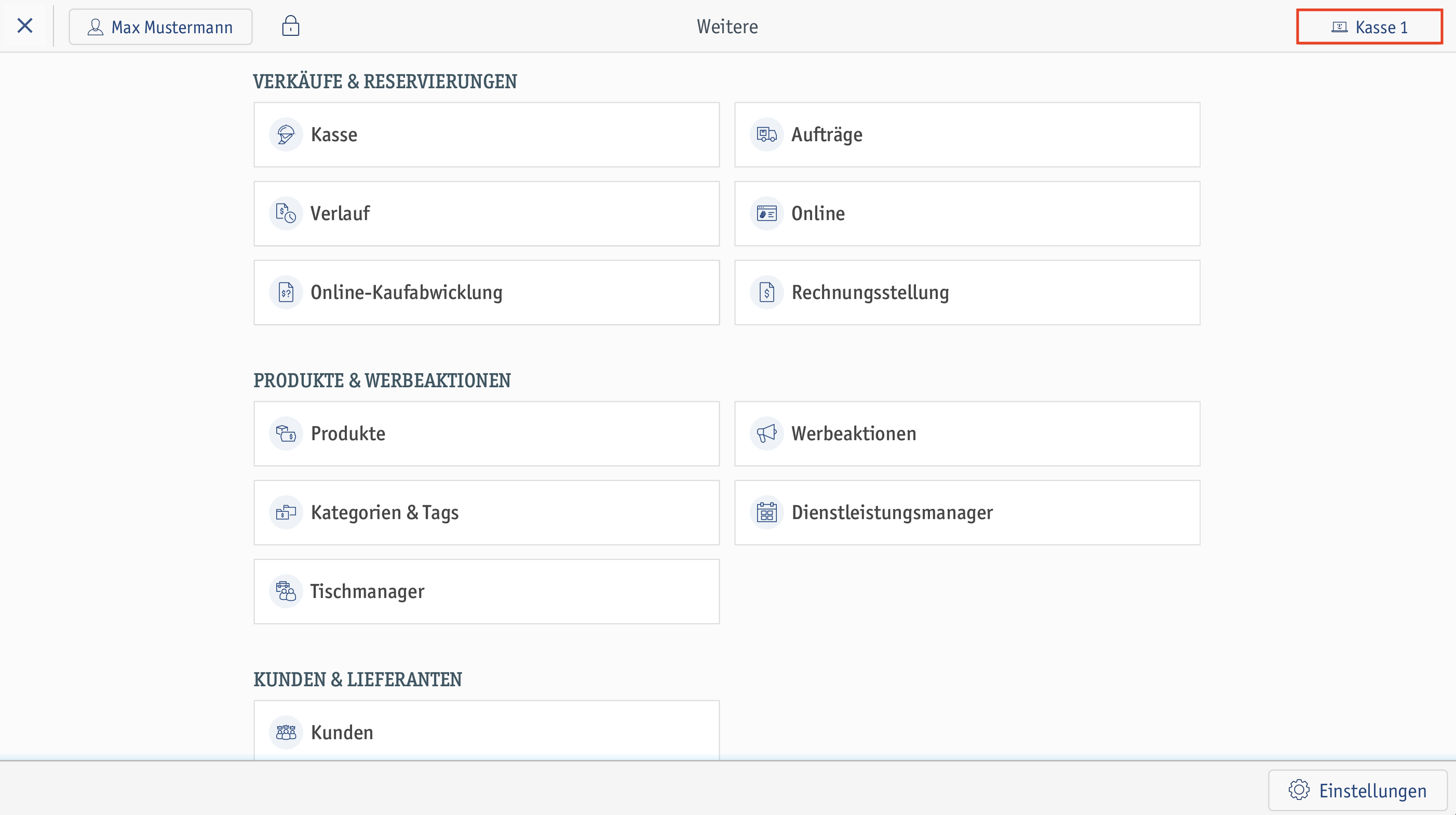
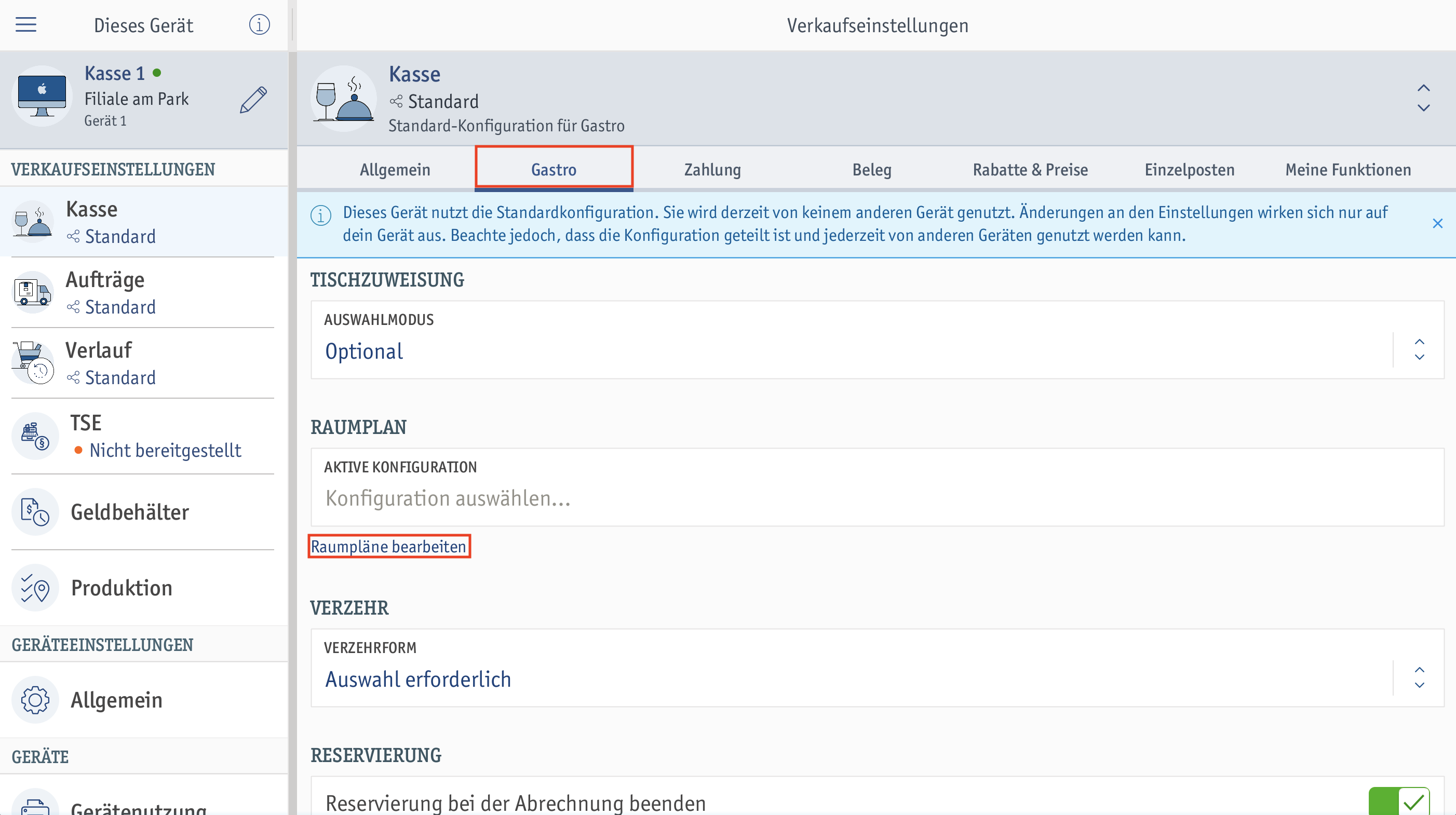 ⮕ Das Fenster Raumpläne öffnet sich.
⮕ Das Fenster Raumpläne öffnet sich.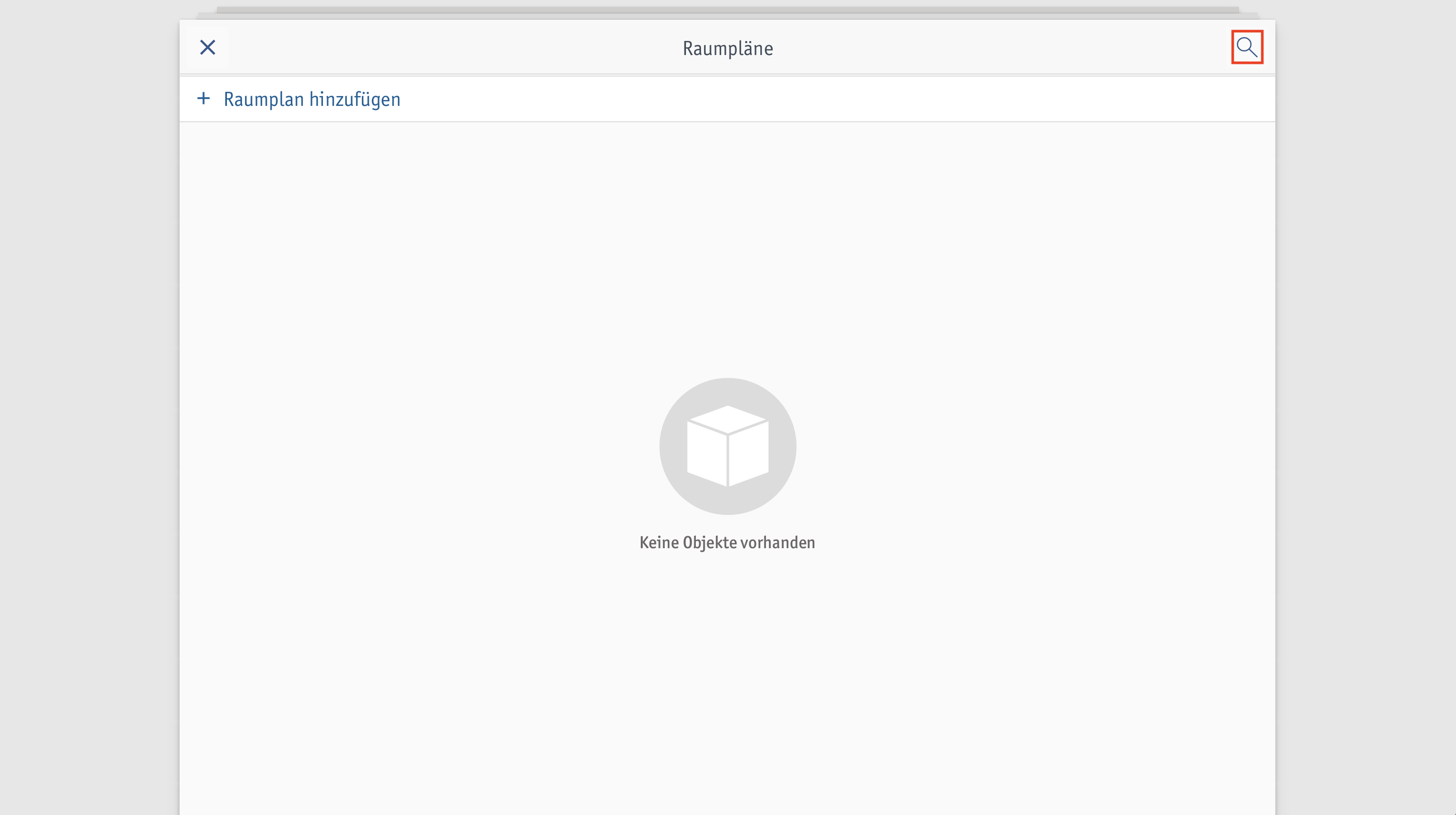 ⮕ Das Fenster Raumplan-Sets importieren öffnet sich.
⮕ Das Fenster Raumplan-Sets importieren öffnet sich.Es werden alle Kassen angezeigt, in denen bereits Raumpläne angelegt sind.
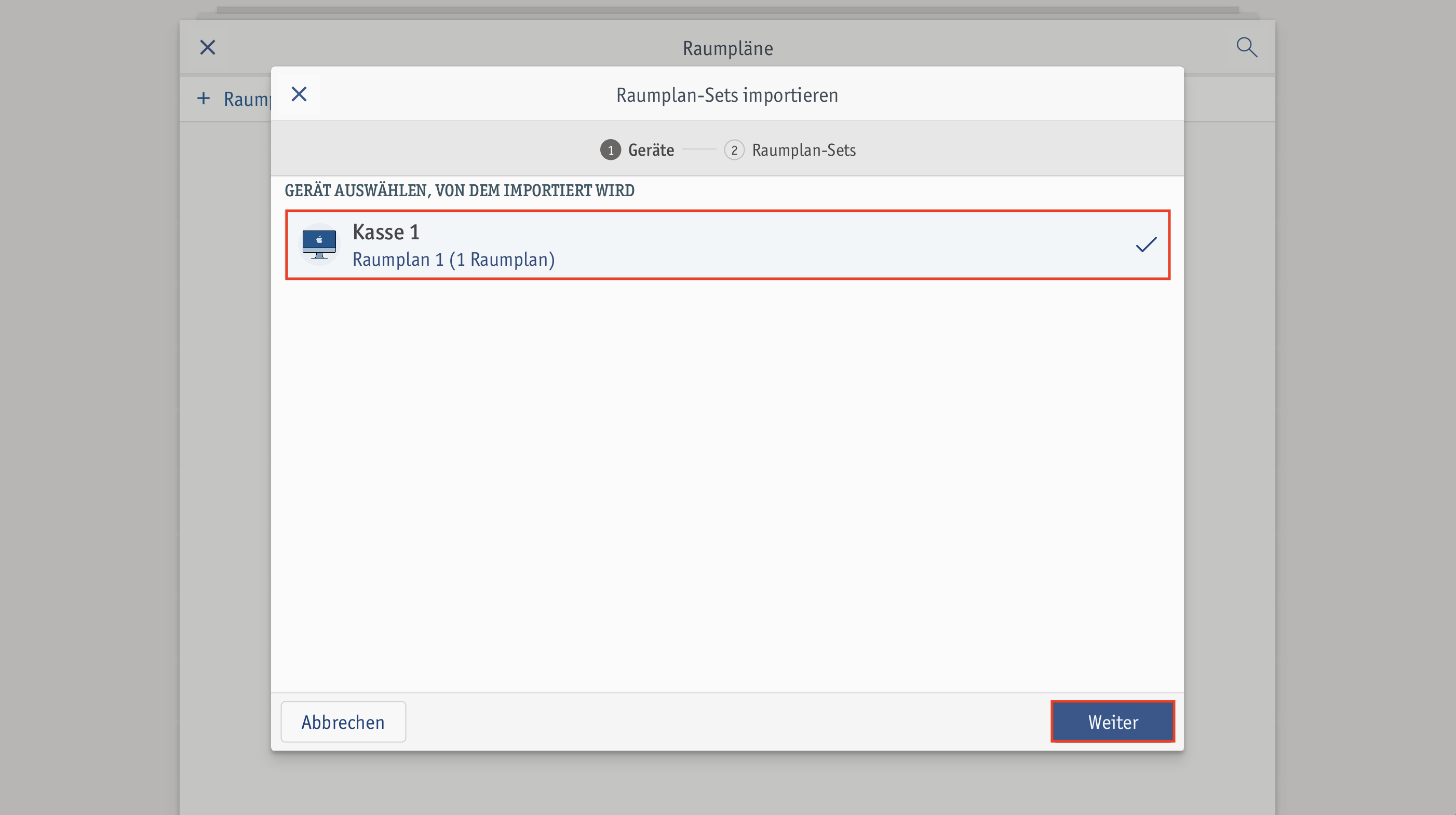
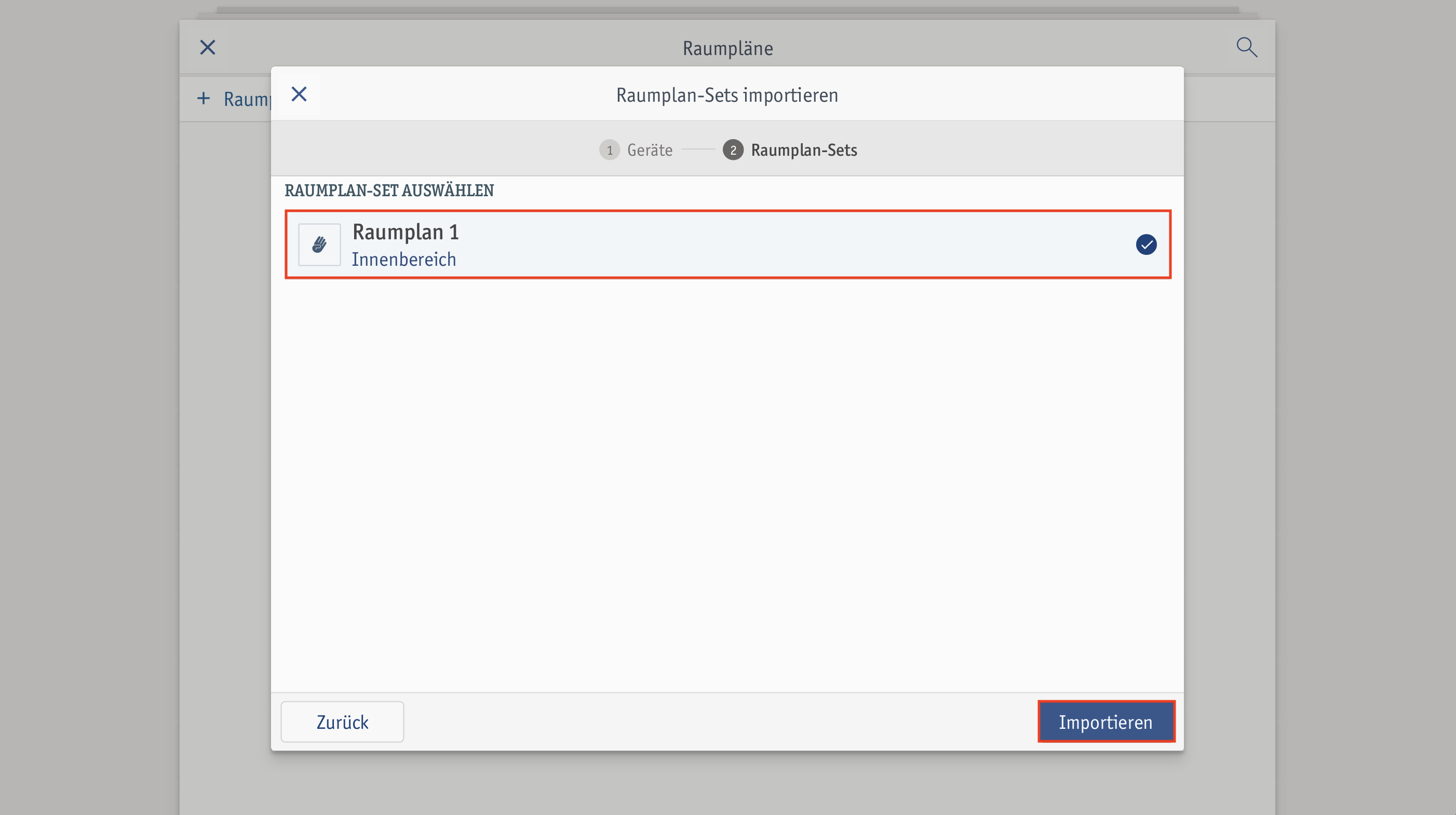 ⮕ Du hast den Raumplan erfolgreich importiert.
⮕ Du hast den Raumplan erfolgreich importiert.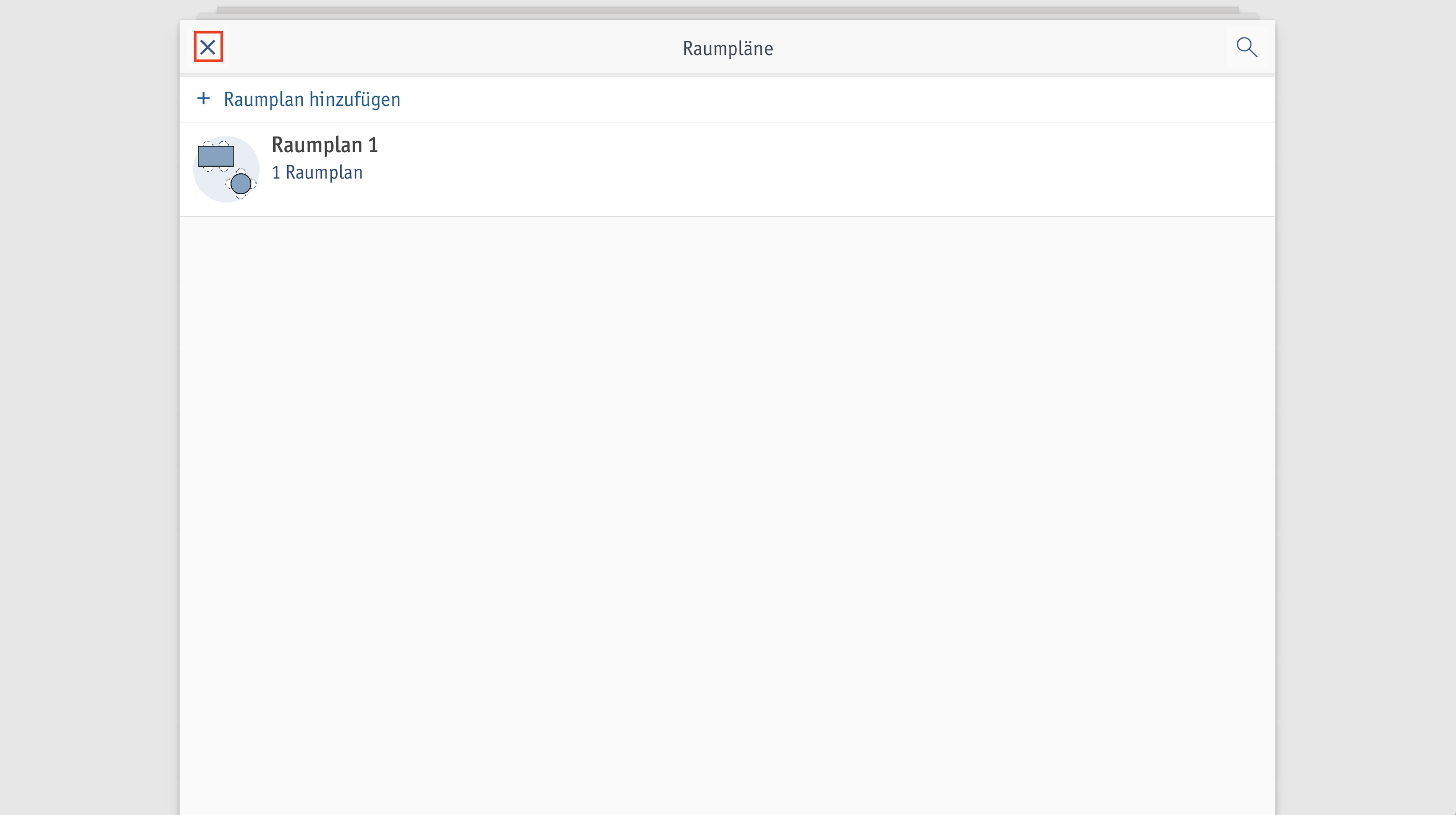
Dieses How-To beschreibt neue Funktionen und Arbeitsabläufe, die nur in enforePOS 2 verfügbar sind. Diese Version steht exklusiv Kunden zur Verfügung, die am Early Access-Programm von enforePOS 2 teilnehmen.
Du hast bereits in enforePOS mit einem Raumplan gearbeitet und möchtest ihn nun in enforePOS 2 weiter nutzen? Dazu kannst du den Raumplan importieren. Wie das geht, erfährst du in diesem How-To.
Voraussetzungen
Um einen Raumplan zu importieren, gehe wie folgt vor:
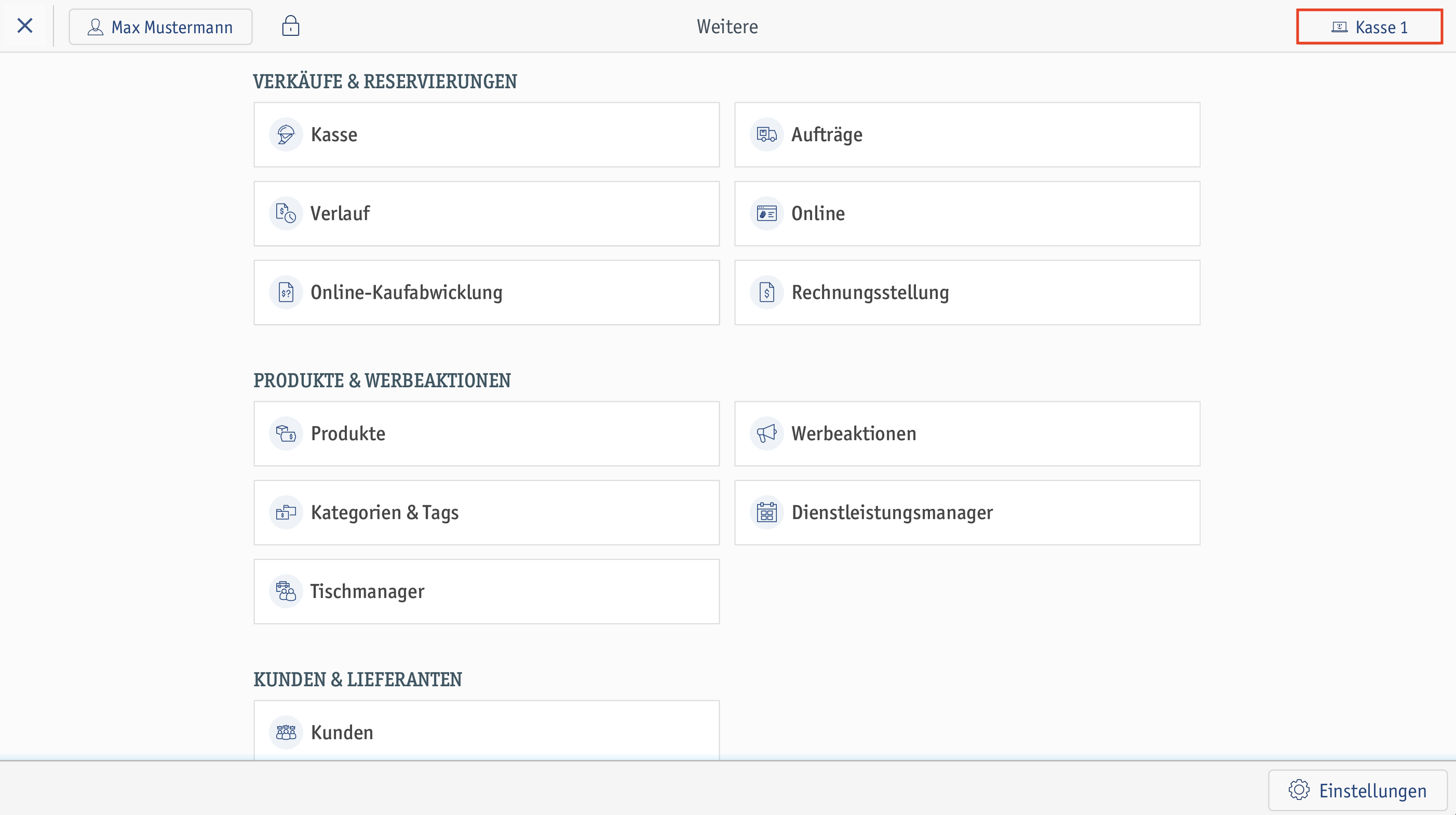
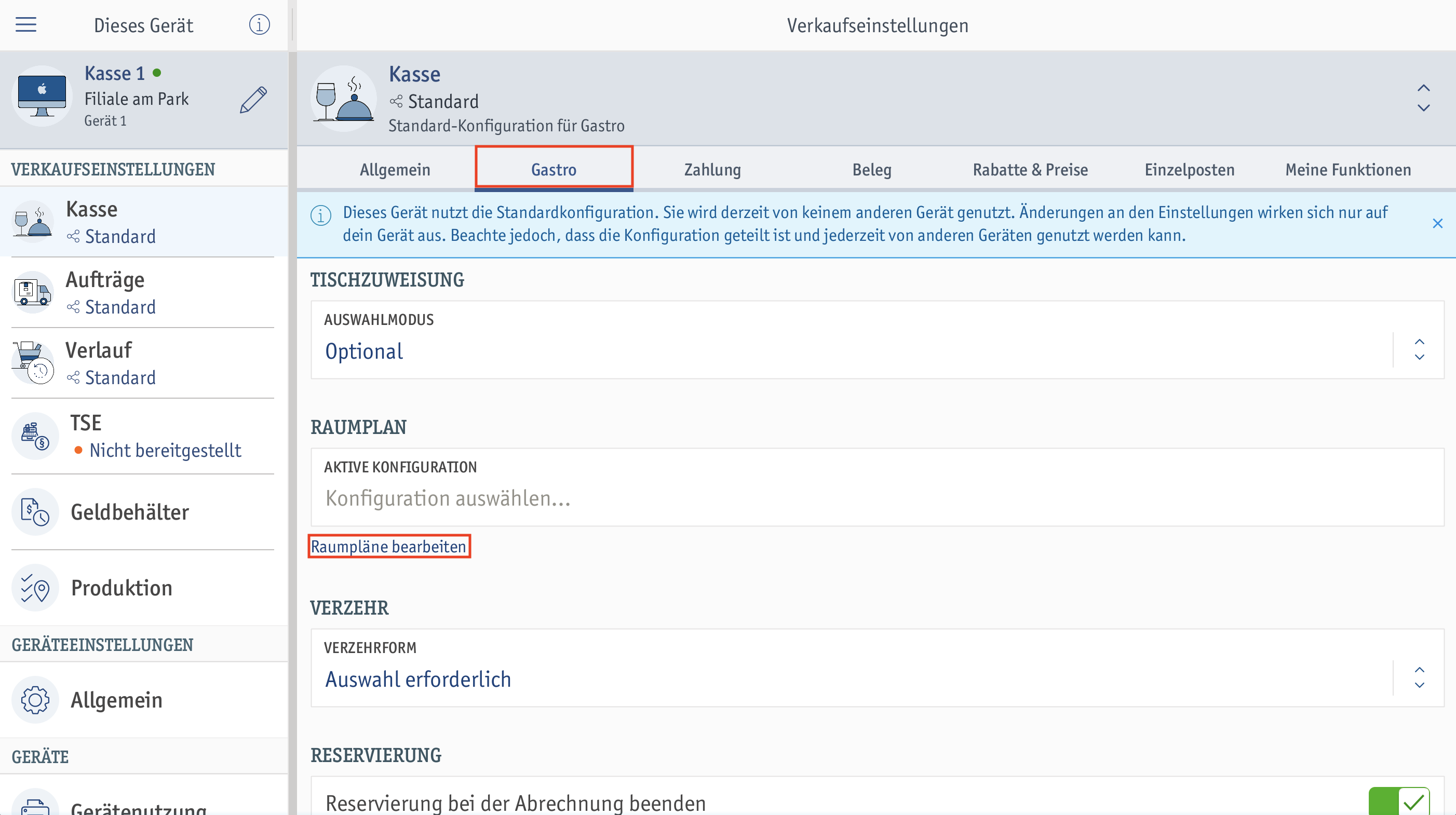 ⮕ Das Fenster Raumpläne öffnet sich.
⮕ Das Fenster Raumpläne öffnet sich.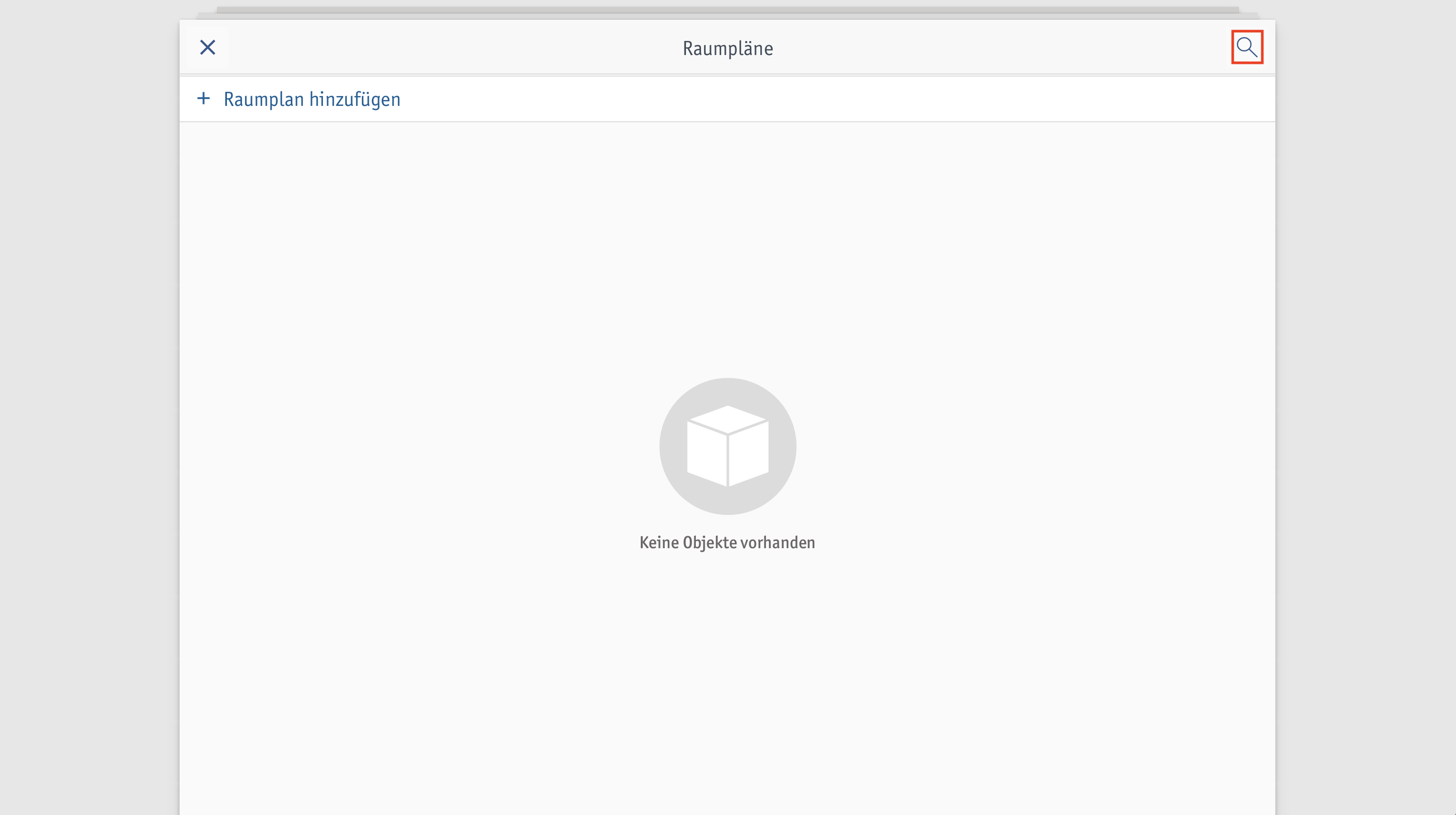 ⮕ Das Fenster Raumplan-Sets importieren öffnet sich.
⮕ Das Fenster Raumplan-Sets importieren öffnet sich.Es werden alle Kassen angezeigt, in denen bereits Raumpläne angelegt sind.
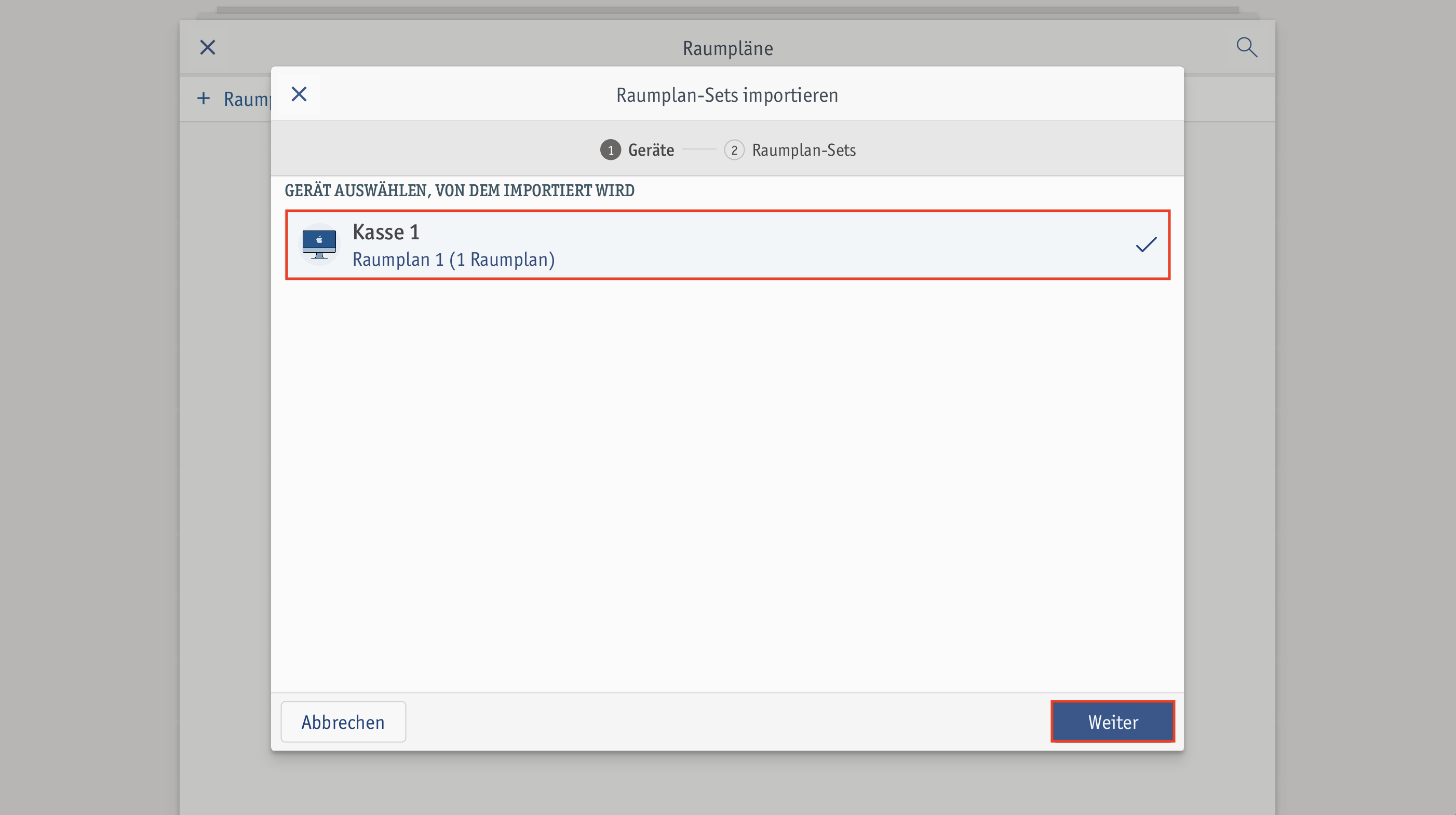
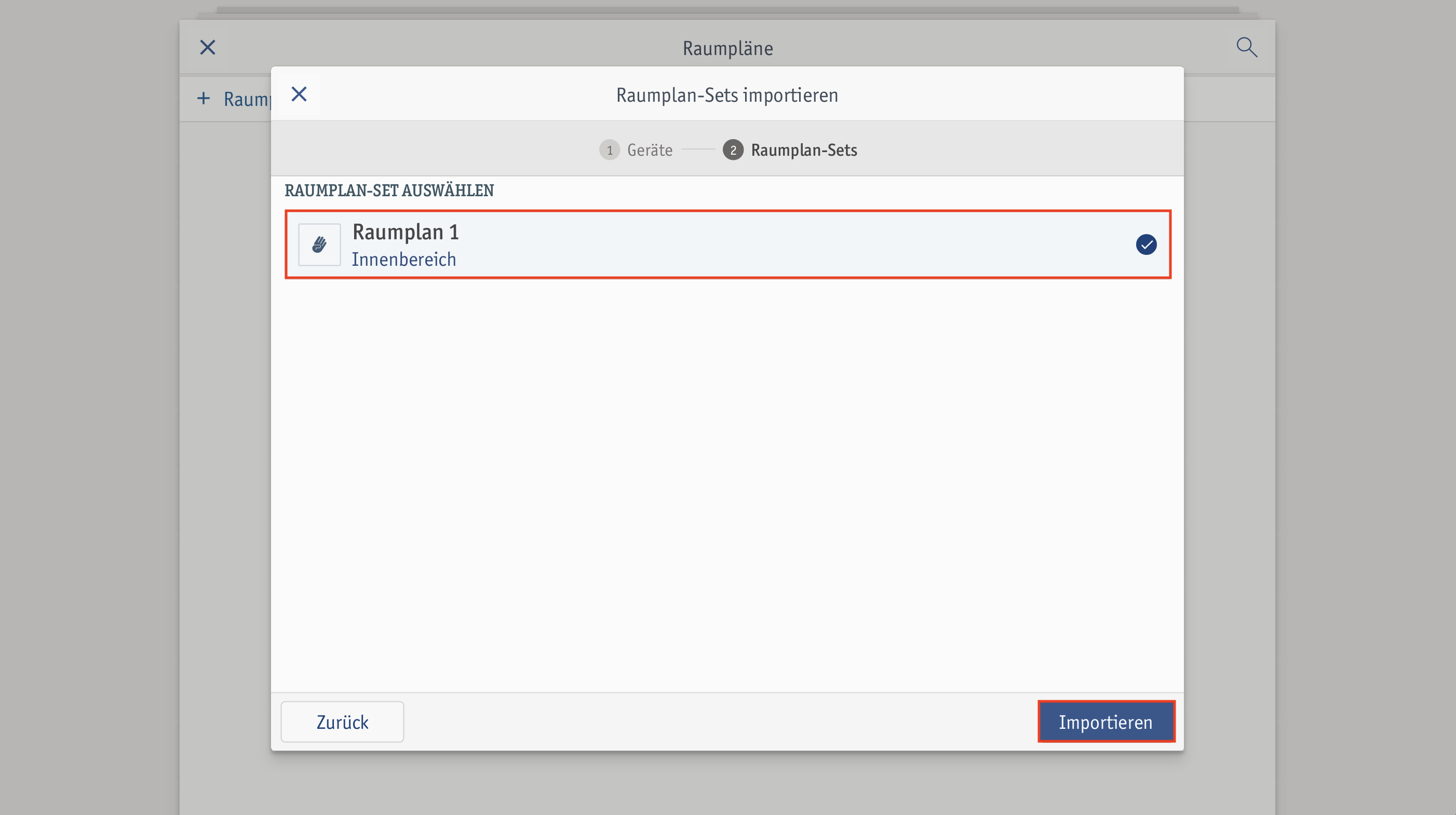 ⮕ Du hast den Raumplan erfolgreich importiert.
⮕ Du hast den Raumplan erfolgreich importiert.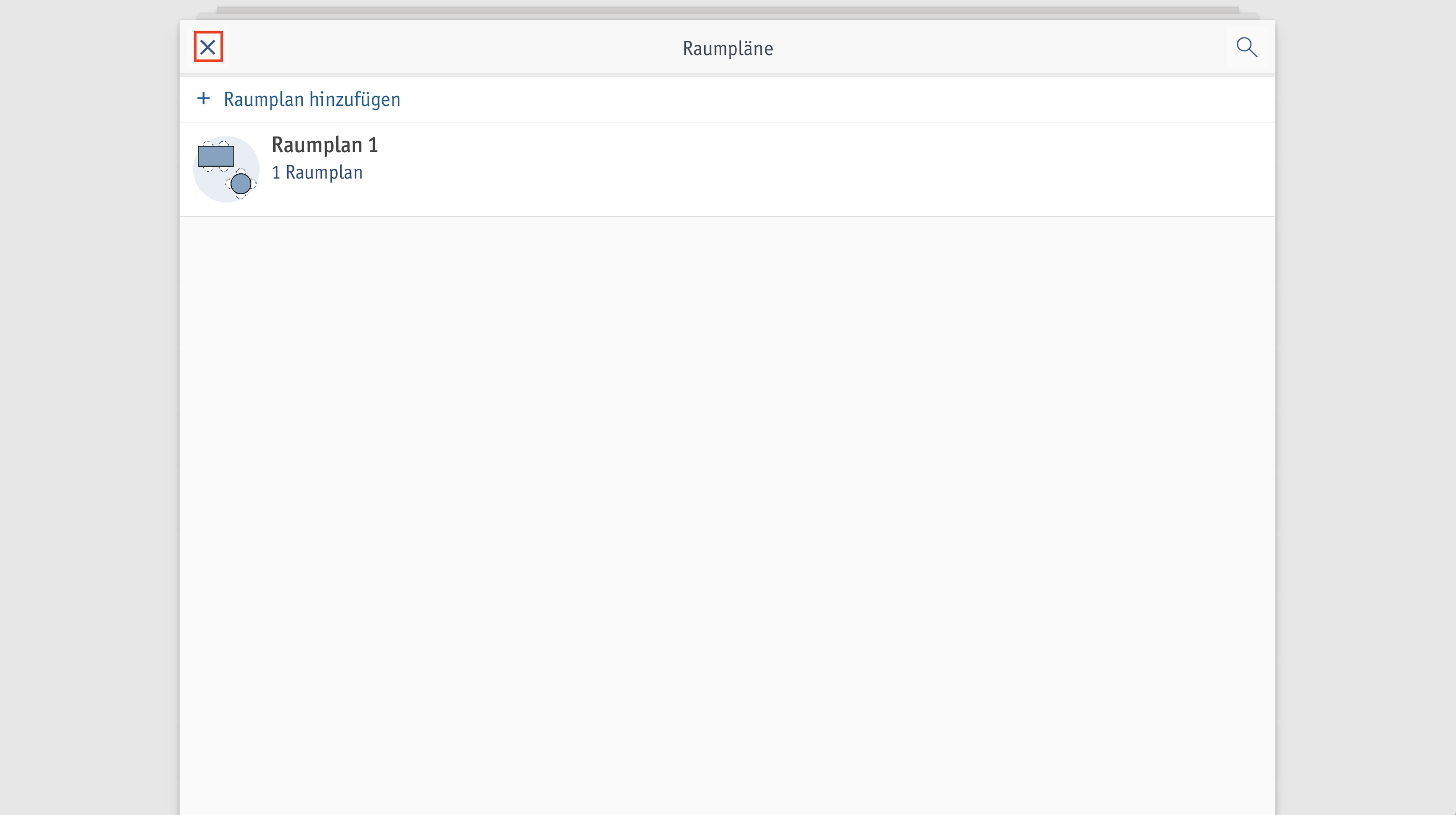
Um den Raumplan zu aktivieren, gehe wie folgt vor:
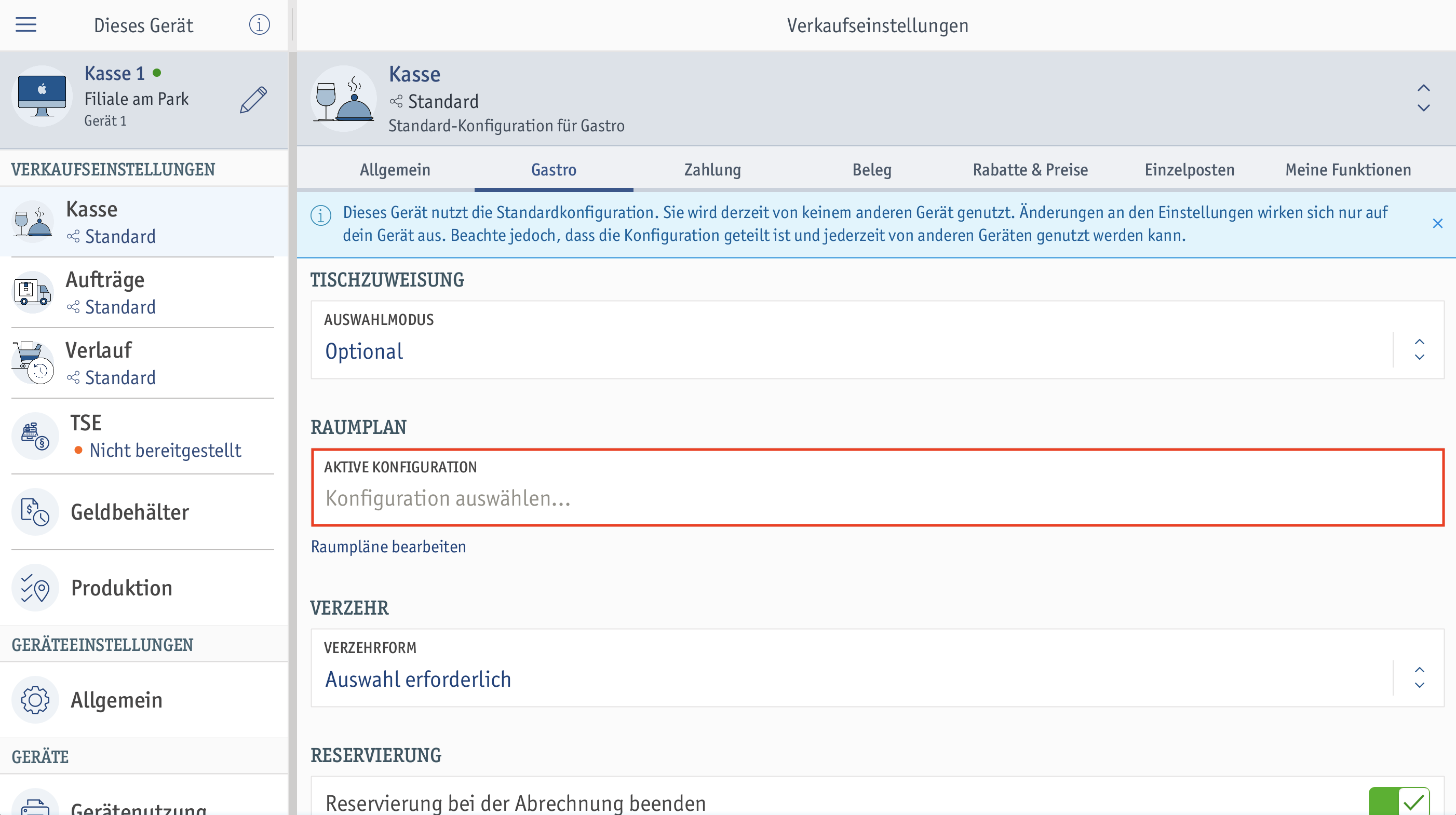
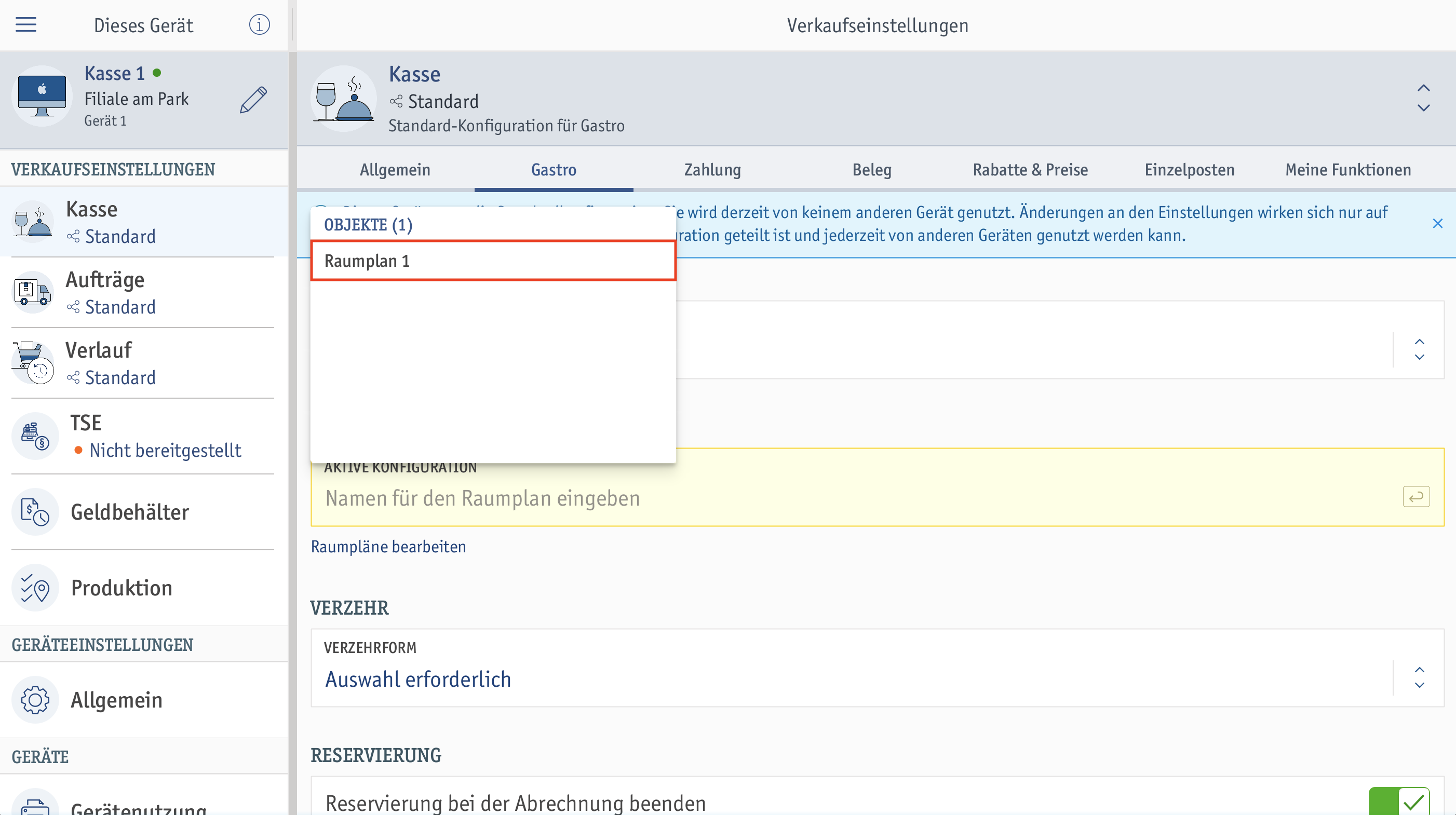 ⮕ Du hast den Raumplan erfolgreich aktiviert.
⮕ Du hast den Raumplan erfolgreich aktiviert.